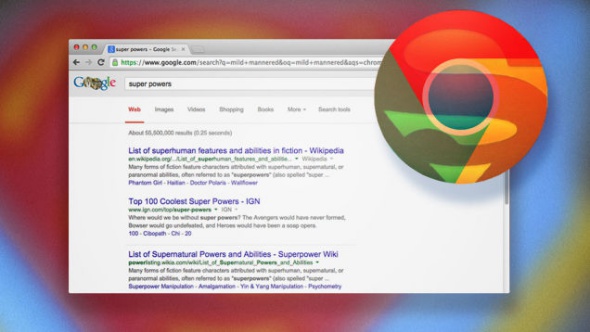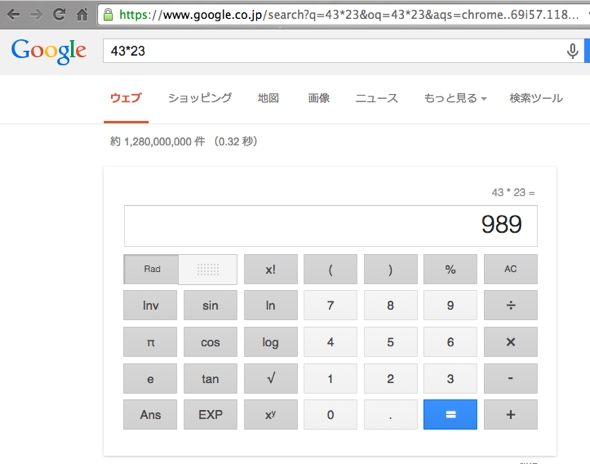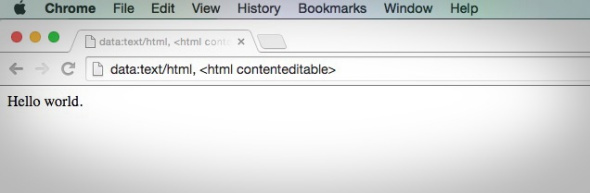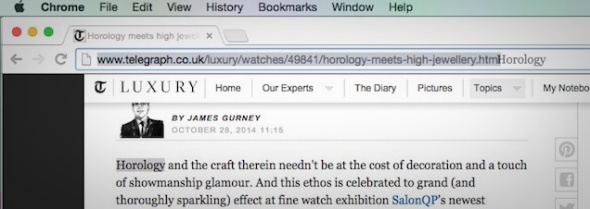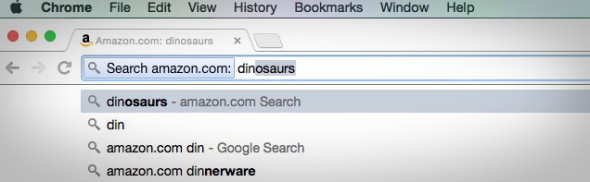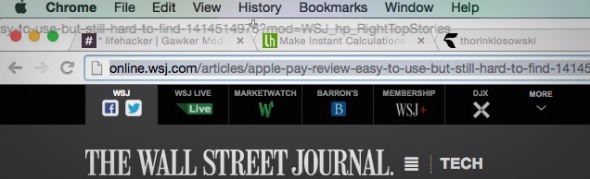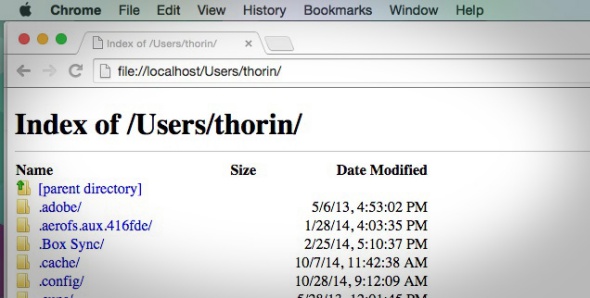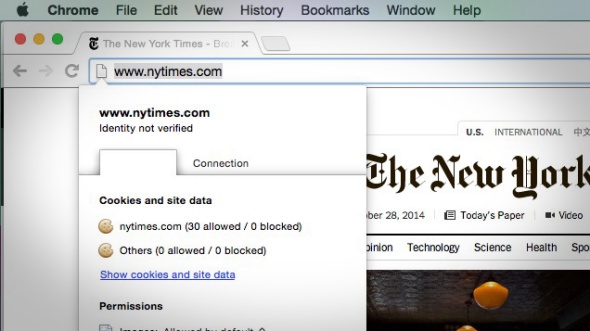Chromeをもっと便利に! アドレスバーの裏技まとめ:3分LifeHacking
Webブラウザとして一般的になったChromeですが、まだまだ知らない使い方があります。今回は知っておくと便利な、アドレスバーに隠された裏技を紹介します。
Chromeのアドレスバーに、皆さんは何を入れているでしょうか? URL? 検索キーワード? それ以外にも使い方さえ知っていれば、実はもっと多くのことができます。アドレスバーの知られざる裏技を紹介します。
単位の変換や計算ができる
ちょっとした計算をするために、いちいち計算機アプリを開くのが面倒に感じることはありませんか? そんなときは、計算式を入力してEnterキーを押せばChromeに電卓が表示され答えが出ます。同じように、気温など基本的な単位の変換もできます。数字と単位を入れた後で「=」を入れるだけで変換してくれるのです。例えば、摂氏50度が華氏何度か知りたいときは「50 c = f」、50フィートが何メートルか知りたい時は「50 feet = m」と入力しましょう。
ブラウザがメモ帳になる
この裏技は、最近のブラウザでは大抵使えますから、知っておいて損はありません。サクッと何かをメモしたい時は、アドレスバーにこのように入力しましょう(ブックマークに追加しておくと便利です)。
data:text/html, <html contenteditable>
ここでは<>は全角で入力してありますので、実際にコピーして使う際は半角に直してください。
すると何も表示されない真っ白なページが開き、そこに簡単にテキストを入力できます。
ドラッグ&ドロップでキーワードを検索
Wordやテキストエディタなどでの作業中、不意に調べたい長い単語が出てきてしまったけど、検索のためにコピー&ペーストをしてOS内のコピーメモリを書き換えたくないという場合には、検索したいキーワードを選択して、アドレスバーにドラッグ&ドロップすれば検索できます。
特定のサイト内で検索
Googleを長年使っている人は「site:」での検索方法を知っているかもしれませんが、アドレスバーでも検索したいWebサイトのURLを入力し、Enterキーを押すとそのサイト内検索ができます。
タブの位置を指定してリンクを開く
タブの位置にこだわりたい場合は、Wordやテキストエディタ上のURLのテキスト、またはサイト内にあるリンク付きテキストや画像をドラッグ&ドロップで好きなタブの位置に持っていけば、そこでリンクを開けます。
ファイルエクスプローラーとして使う
Chromeをあえてファイルエクスプローラーとして使う理由はないかもしれませんが、やろうと思えばできます。Windowsなら「C:/」を、MacかLinuxなら「file://localhost」をアドレスバーに入力すればファイルエクスプローラーとして使えます。また、ファイルをアドレスバーにドラッグすれば、Chromeでそのファイルを開けます。
新規作成メール画面を開く
サクッとメールを送りたいけれど、メールクライアントは開きたくないという場合は、「mailto:」をアドレスバーに入力すれば、新規メール作成画面が開きます。
サイトのセキュリティ情報を見る
少し怪しいサイトを開いているときや、そのサイトがどんなことをしているのか情報が欲しいときは、カギアイコンをクリックするか、アドレスバーのURLの左にあるページアイコンをクリックしましょう。Cookie、JavaScript、ポップアップなどが、どのような状態になっているのか情報を見ることができます。
関連記事
 Gmailをさらに便利に使うChrome機能拡張7選
Gmailをさらに便利に使うChrome機能拡張7選
GoogleのフリーメールアドレスGmailを、PCのGoogle Chrome上でさらに便利に使える機能拡張を7つ紹介する。 Googleカレンダーをより便利に使えるChrome拡張機能5選+α
Googleカレンダーをより便利に使えるChrome拡張機能5選+α
GoogleカレンダーをGoogle Chromeで利用する場合に便利な5つの拡張機能と、Labsが提供している機能をまとめて紹介する。 見たくない情報はすかさずブロック! Chrome機能拡張「CustomBlocker」使いこなし術
見たくない情報はすかさずブロック! Chrome機能拡張「CustomBlocker」使いこなし術
TwitterやFacebookをはじめ、ブラウザ上で表示できるあらゆるSNSや掲示板で、キーワードによるフィルタリングが自在に行えるChrome機能拡張「CustomBlocker」の使い方を紹介する。 グーグルが選ぶChromeエクステンション「ベスト10+1」
グーグルが選ぶChromeエクステンション「ベスト10+1」
グーグルは、Webブラウザ「Google Chrome」の使い勝手を向上するエクステンションについて、日本法人の社員が選んだ「ベスト10+番外編」を発表した。 目的別:見たくないサイトをブロックできるChrome拡張機能5選
目的別:見たくないサイトをブロックできるChrome拡張機能5選
見たくないサイトを効率的にブロックできる、Google Chrome用の拡張機能を5つ紹介しよう。ドメイン単位のほかURLごとに指定できたり、ブロックする時間帯を指定できたり、NGワードに対応していたりと、どの拡張機能もバラエティに富んでいる。
関連リンク
copyright (c) mediagene Inc. All rights reserved.
人気記事ランキング
- 生成AIは検索エンジンではない 当たり前のようで、意識すると変わること
- VPNやSSHを狙ったブルートフォース攻撃が増加中 対象となる製品は?
- 大田区役所、2023年に発生したシステム障害の全貌を報告 NECとの和解の経緯
- “脱Windows”が無理なら挑まざるを得ない「Windows 11移行」実践ガイド
- ランサムウェアに通用しない“名ばかりバックアップ”になっていませんか?
- 標的型メール訓練あるある「全然定着しない」をHENNGEはどう解消するのか?
- HOYAに1000万ドル要求か サイバー犯罪グループの関与を仏メディアが報道
- 爆売れだった「ノートPC」が早くも旧世代の現実
- 「Gemini」でBigQuery、Lookerはどう変わる? 新機能の詳細と利用方法
- 攻撃者が日本で最も悪用しているアプリは何か? 最新調査から見えた傾向